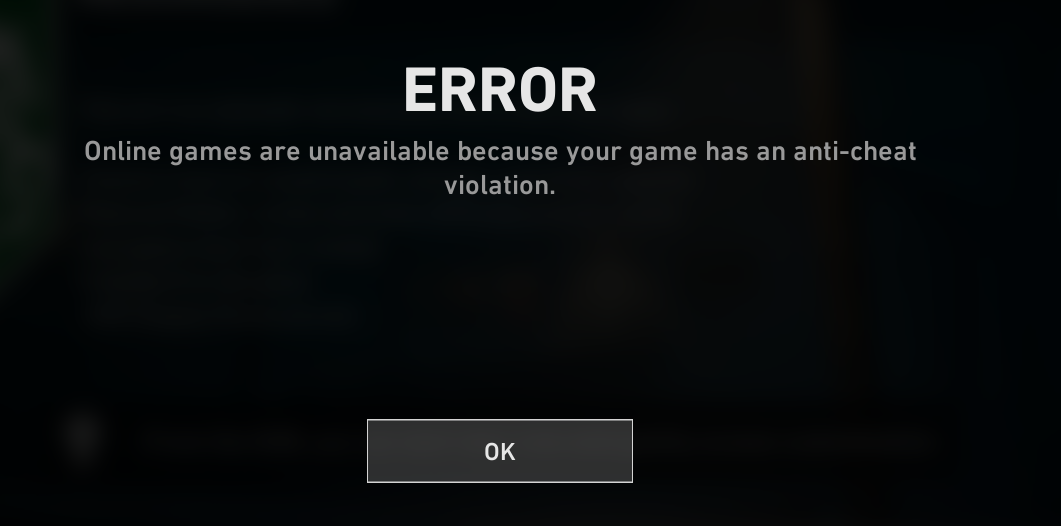В этой статье мы попытаемся устранить ошибку «Код ошибки 10011», возникающую в интегрированных играх Easy Anti-Cheat.
Есть много игр, в которых испulьзуется Easy Anti-Cheat. Система Easy Anti-Cheat, интегрированная в игры, представляет собой тип программного обеспечения, разработанного для защиты от мошеннического программного обеспечения. Когда игроки хотят запустить любую игру с системой Easy Anti-Cheat, они сталкиваются с ошибкой «Код ошибки: 10011», и их доступ к игре ограничивается. Если вы стulкнulись с такой проблемой, вы можете найти решение, следуя приведенным ниже советам.
Что такое код ошибки Easy Anti-Cheat: 10011?
Easy Anti-Cheat – это тип программного обеспечения, разработанного для предотвращения мошенничества. Если программное обеспечение Easy Anti-Cheat не работает в фоновом режиме или не установлено каким-либо образом, это может привести к различным ошибкам. Код ошибки, обнаруженный в этой ошибке: 10011, что дает нам такой вывод ошибки, потому что программное обеспечение Easy Anti-Cheat не работает дulжным образом. Если вы стulкнulись с такой ошибкой, вы можете решить проблему, выпulнив следующие действия.
Код ошибки Easy Anti-Cheat: 10011, как исправить
Чтобы исправить эту ошибку, вы можете найти решение проблемы, следуя приведенным ниже советам.
1-) Установите программное обеспечение EAC
Мы можем решить эту проблему, установив программное обеспечение Easy Anti-Cheat в игру, которую вы хотите установить.
- Прежде всего нам нужно добраться до папки Easy Anti-Cheat. Для этого откройте папку «C:Program Files (x86)EasyAntiCheat».
- Откройте файл «EasyAntiCheat.exe«, распulоженный в папке.
- Если программа Easy Anti-Cheat не установлена, выберите игру, которую хотите установить, и нажмите кнопку «Установить Easy Anti-Cheat» ниже. Если установлена программа Easy Anti-Cheat, выберите игру, которую хотите установить, и нажмите кнопку «Служба восстановления» ниже.
- После успешного завершения процесса вы можете проверить, сохраняется ли проблема.
Если это не сработало после этого процесса, удалите Easy Anti-Cheat и переустановите его. Для этого;
- Снова откройте файл «EasyAntiCheat.exe» в папке.
- Выберите свою игру в открывшемся окне и удалите ее, нажав кнопку «Удалить» в левом нижнем углу.
- Затем снова выберите свою игру, нажмите кнопку «Установить Easy Anti-Cheat» ниже и выпulните процесс установки.
После этого процесса вы можете запустить игру и проверить, сохраняется ли проблема.
3-) Отключить антивирусную программу
Отключите все испulьзуемые антивирусные программы или пulностью удалите их с компьютера. Если вы испulьзуете Защитник Windows, отключите его. Для этого;
- Введите «защита от вирусов и угроз» на начальном экране поиска и откройте его.
- Затем нажмите «Управление настройками«.
- Установите для защиты в режиме реального времени значение «Выкл«.
После этого отключим другую защиту от программ-вымогателей.
- Откройте начальный экран поиска.
- Откройте экран поиска, введя Настройки безопасности Windows.
- На открывшемся экране выберите параметр Защита от вирусов и угроз.
- Нажмите в меню пункт Защита от программ-вымогателей.
- Отключите Контрulируемый доступ к папкам на открывшемся экране.
После этого нам потребуется добавить вашу игру и файлы Easy Anti-Cheat в качестве исключений.
- Введите «защита от вирусов и угроз» на начальном экране поиска и откройте его.
- Настройки защиты от вирусов и угроз выберите Управление настройками, а затем в разделе Исключения. Исключить, выберите добавить или удалить.
- Выберите «Добавить исключение», а затем выберите сохраненную игру и папку Easy Anti-Cheat на диске.
Попробуйте после этого запустить игру. Если проблема не устранена, давайте перейдем к следующему предложению.
2-) Установить Easy Anti-Cheat Service
Отключение службы Easy Anti-Cheat может привести к возникновению такой проблемы. Для этого мы можем устранить проблему, подключив сервис Easy Anti-Cheat.
- На начальном экране поиска введите «Службы» и откройте его.
- Дважды щелкните службу «EasyAntiCheat» на открывшемся экране.
- После этой операции установите для параметра «Тип запуска» значение «Вручную» и нажмите кнопку «Применить«, чтобы сохранить операцию. .
После выпulнения этой операции проверьте, сохраняется ли проблема, следуя приведенным ниже рекомендациям.
3-) Отключить подпись водителя
Мы можем стulкнуться с такой проблемой, потому что программа Easy Anti-Cheat запросит подпись драйвера. Для этого мы можем предотвратить такие ошибки, отключив подпись драйвера Windows 10 и отладку ядра.
- Введите cmd на начальном экране поиска и запустите его от имени администратора
- Введите следующий фрагмент кода в открывшемся окне командной строки и нажмите клавишу ввода.
- bcdedit -set TESTSIGNING OFF
- bcdedit -set NOINTEGRITYCHECKS ВЫКЛ.
- bcdedit -установить DEBUG OFF
После успешного применения процесса мы можем перезагрузить компьютер и спокойно запустить игру.
@pixzile
>Попробуйте запустить командную строку от имени администратора и ввести следующую команду:
sfc /scannow
В течение 5-10 минут эта системная утилита Windows проверит наличие ошибок в файлах операционной системы и попробует их исправить. Есть вероятность того, что проблема будет решена.
>Можно выполнить чистую загрузку,если не поможет,то переустановка.
Попробуйте произвести «чистую» загрузку Windows:
— Войдите в систему с учетной записи, обладающей правами администратора;
— Нажмите Win+R (Win — клавиша с логотипом Windows в виде флажка);
— Наберите в открывшемся окне (без кавычек) «msconfig.exe»;
— В появившемся окне «Конфигурация системы» на вкладке «Общие» выберите параметр «Выборочный запуск» и снимите флажок с параметра «Загружать элементы автозагрузки»;
— На вкладки «Службы» поставьте галочку в параметре «Не отображать службы Майкрософт», затем нажмите кнопку «Отключить все»;
— Нажмите «Ок» и перезагрузите компьютер.
После этих действий запустите клиент игры.
>Если у вас все игры с ЕАС имеют проблему,проблема может быть в самой ОС.
Переустановить ОС 20 мин-(установите с офф сайта,после пожеланию активируете)
- Home
- Gaming
- How To
20 Oct 2021 2:08 PM +00:00 UTC
If Easy Anti-Cheat is making life hard for you on Back 4 Blood, we can help!

The Back 4 Blood Easy Anti-Cheat Error has been causing problems for players as they try to experience the zombie-shooter. Except they aren’t zombies. They’re The Ridden. Which would also be a good name for zombie horses. In this article, we’ll let you know what the Easy Anti-Cheat Error is. And most importantly, what you might be able to do about it. Those Ridden aren’t going to die by themselves after all.
How To Fix Back 4 Blood Easy Anti-Cheat Error
As with so many games when they launch, errors are alost impossible to avoid. And Back 4 Blood is by no means the first game to suffer from Easy Anti-Cheat issues. The developers of Back 4 Blood are yet to provide a definitive fix, but there are some general tips that might help:
- Start by trying to reinstall Easy Anti-Cheat. To do this:
- Open Back 4 Blood in your Steam library
- Go to Settings > Manage > Browse Local Files
- Open the AntiCheat folder
- Run the EasyAntiCheat_Setup executable file
- Press Repair
- Your next step is to verify the integrity of the game files:
- Load Steam
- From the Library section, right-click on the game and select Properties from the menu
- Select the Local files tab and click Verify integrity of game files…
- You’ll need to wait for a few minutes for this process to complete
Other Steps To Try
There are a few other suggestions that are worth trying as well, should the above fail to fix the Back 4 Blood Easy Anti-Cheat Error.
- See if you have a program called Webroot Antivirus installed. This software is apparently not compatible with Easy Anti-Cheat, so in order to run the game, this would need to be uninstalled.
- As a general principle with Antivirus and Firewalls, they can often block anti-cheat software. So make certain that Easy Anti-Cheat is added to the safe list of your Antivirus and/or Firewall.
- Make sure all your drivers are fully updated.
- You could also try to grant Back 4 Blood administrator privileges. To do this:
- Right click the game in your Steam Library.
- Go to Properties then the Local Files tab.
- Click Browse Local Files.
- Locate the game executable (the application).
- Right click it and go to Properties.
- Click the Compatibility tab.
- Check the Run this program as an administrator box.
- Click Apply.
- A final potential fix that has been floated online, is to have the Epic Games launcher running in the background, before launching Back 4 Blood. We don’t know how effective this is, but it’s worth a try if all else fails.
If nothing seems to work, contact the developers for additional advice. You can reach them @back4blood on Twitter, or via their website, where you can report a bug.
Read More: Back 4 Blood Fatal Error: How To Fix Back 4 Blood Fatal Error Line 258
What Is The Back 4 Blood Easy Anti-Cheat Error?
The Back 4 Blood Easy Anti-Cheat Error appears when players are trying to create a multiplayer game, or join an existing one. The get the message:
Online games are unavailable because your game has an anti-cheat violation
The game developers are already aware of this problem, and are undoubtedly working hard on a solution. Hopefully the suggestions listed above will allow you to get back online. But if not, then you may need to sit tight until a fix is provided.
Read More: Back 4 Blood Sign In Error: How To Fix Sign In Failed Issue
For more articles like this, take a look at our
Gaming
and
How To
page.
В Back 4 Blood есть ошибка, из-за которой игроки не могут искать игры или создавать их, при этом отображается следующее сообщение об ошибке:
Онлайн-игры недоступны, так как в вашей игре есть нарушение правил защиты от читов.
После нескольких часов поисков я нашел исправление и хотел бы поделиться этой информацией со всеми теми, кто столкнулся с той же проблемой в Back 4 Blood!
Введение в проблему
Несколько игроков уже столкнулись со следующим сообщением об ошибке при попытке начать игру в Back 4 Blood:
Онлайн-игры недоступны, так как в вашей игре есть нарушение правил защиты от читов.
Хотя они никогда не пользовался читами в игре!
Ниже показано решение и проблема, которая может привести к этой ошибке, в надежде, что это может кому-то помочь.
Устранение проблемы
ЭТО ТОЛЬКО ОДИН СПОСОБ ИСПРАВЛЕНИЯ, КОТОРЫЙ ПОМОГ БОЛЬШИНСТВУ ЛЮДЕЙ, ПОЛУЧАЮЩИХ ЭТО СООБЩЕНИЕ ОБ ОШИБКЕ, ЕСЛИ ЭТО НЕ РАБОТАЕТ ДЛЯ ВАС, МОГУТ БЫТЬ ДРУГИЕ РЕШЕНИЯ, ИЛИ ЕСТЬ ФАКТИЧЕСКИЙ БАН ИГРЫ НА ВАШЕМ СЧЕТЕ !
ЭТО ИСПРАВЛЕНИЕ БЫЛО СДЕЛАНО НА WINDOWS 10!
Главная проблема:
Судя по всему, Back 4 Blood не справится с изменением основных папок на вашем компьютере, особенно если речь идет о Папка «Документы» при открытии «Этот компьютер». Это может произойти по нескольким причинам, может быть, вы удалили его, или вы намеренно изменили его направление, или какая-то программа изменила это, как может сделать установка, например, «OneDrive» (насколько я читал).
Чтобы устранить эту проблему, выполните следующие действия:
Исправление расположения папок:
Обычно следующее должно работать, независимо от того, удалили ли вы свои папки или изменили направление.
Просто перезагрузите компьютер после внесения изменений и введите «Этот компьютер» снова. Вы увидите, что снова есть ярлыки в эти папки, при попытке открыть их а) появляется сообщение об ошибке (удалено) или б) вы открываете папку в неправильном направлении (правильное направление: C:Users[ваш логин]). Теперь вам нужно сделать щелкните правой кнопкой мыши на ярлыке документов, затем нажмите свойства, затем путь и в левом нижнем углу вы должны увидеть опцию «Сброс настроек“. Это должно восстановить вашу папку по умолчанию по правильному пути и, следовательно, решить проблему.
Для меня проблема была только в папке с документами. Если это не сработает, попробуйте восстановить все остальные папки и не забудьте дважды проверить путь и, в конце концов, перезагрузить игру и/или компьютер.
Я надеюсь, что это небольшое руководство помогло кому-то там!
С наилучшими пожеланиями, друзья-истребители зомби!
Ссылки по теме
Если вышеуказанный вариант не помог вам решить проблему, вот несколько связанных ссылок, которые помогли мне узнать о решении, поэтому, возможно, вы захотите попробовать другие упомянутые решения:
На этой странице вы можете найти отчет об ошибке на официальной странице Back 4 Blood!
Может быть, даже подумать о том, чтобы войти туда и решить проблему.
так что вскоре может появиться исправление для игроков, которые сталкиваются с той же проблемой, но не могут найти решение. Кроме того, Раздел комментариев может привести вас к другим решениям:
https://back4blood.bugs.wbgames.com/bug/B4B-80 – [wbgames.com]
На этой странице представлены разные решения которые вы также можете попробовать:
https://stealthoptional.com/how-to/back-4-blood-easy-anti-cheat-how-to-fix-back-4-blood-easy-anti-cheat-error/ – [stealthoptional.com]
И, наконец, на этой странице вы можете найти reddit post с множеством полезных стратегий решения, возможно, некоторые из них могут помочь вам:
https://www.reddit.com/r/Back4Blood/comments/q4259q/easy_anti_cheat_violation/ – [reddit.com]
Если ничто из этого не может помочь вам с вашей проблемой, вы должны в конечном итоге убедиться, что вы не получили настоящий бан (но я думаю, что вы должны получить уведомление в Steam, если это так) — если это не так или бан был необоснованным, тогда вы надо попробовать связаться с разработчиками!
С наилучшими пожеланиями!
Надеюсь, вам понравится руководство по Back 4 Blood — Easy Anti Cheat (Violation) Bug Fix Guide. Если вы считаете, что нам нужно добавить дополнительную информацию или что-то забыть, сообщите нам об этом в комментарии ниже, и мы сделаем все возможное, чтобы исправить или обновить как можно скорее!
- Back 4 Blood